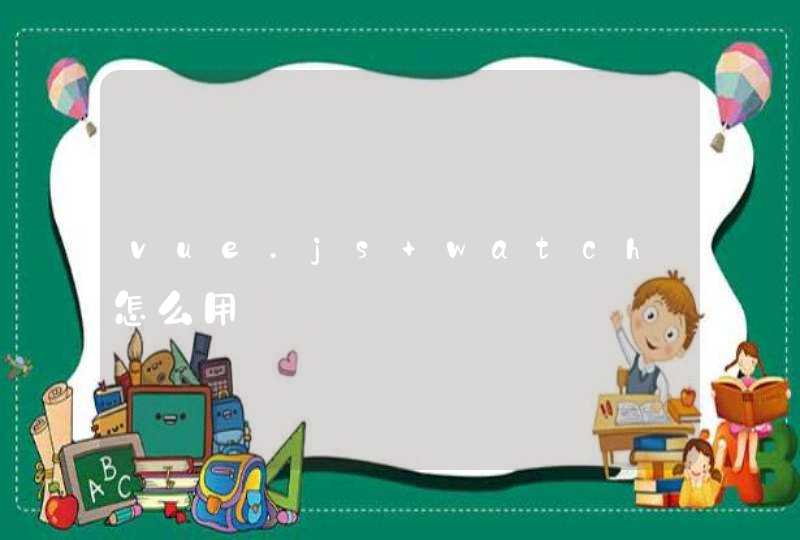1、投影仪连接到笔记本,右击桌面,选择【屏幕分辨率】,选择【高级设置】然后选择【英特尔核心显卡控制面板】。
2、点击【图形属性】,选择【显示】。
3、点击菜单栏中的【多屏显示】。
4、左边有3个选项,选择【克隆】和【复制】或者【扩展】等切换方式。
5、按下笔记本上的【Fn+F3键】,很多的电脑都是Fn+F3键,就可以随意切换了。
步骤如下:
1、准备好笔记本,投影仪以及数据连线。然后使 笔记本电脑 以及投影仪均开机正常。
2、连接笔记本和投影仪,使投影仪的数据线和 音响线 均已连接到笔记本。
3、同时按笔记本上的Fn和f3健,电脑上就会弹出一个操作框,不过有些电脑第二个键有可能不是f3哦,这个时候我们只要找到上面的图案是一个矩形和一个电脑的图案就好了。
4、电脑屏幕上弹出的操作框之中会有几个选项,其他的选项我们可以不用去管他,只要选中“仅计算机”这个选项就好了。这样就代表影象只在计算机上显示而投影仪屏幕上则不显示。
5、如果选择了“复制”,那么计算机屏幕上的画面此时就与投影仪屏幕上所显示的画面完全相同了。
6、如果选择了“扩展”呢,这个时候我们就可以调节分辨率了,这个分辨率的调节既可以是电脑屏幕上的,当然也可以是投影仪屏幕上的。
7、如果选择了“仅投影仪”,那么就是画面只在电脑投影仪的屏幕上显示,不在计算机的屏幕上显示。





































![麻烦问一下,这种笔记本电脑的按键[蓝色符号有什么用[?]](/aiimages/%E9%BA%BB%E7%83%A6%E9%97%AE%E4%B8%80%E4%B8%8B%EF%BC%8C%E8%BF%99%E7%A7%8D%E7%AC%94%E8%AE%B0%E6%9C%AC%E7%94%B5%E8%84%91%E7%9A%84%E6%8C%89%E9%94%AE%5B%E8%93%9D%E8%89%B2%E7%AC%A6%E5%8F%B7%E6%9C%89%E4%BB%80%E4%B9%88%E7%94%A8%5B%EF%BC%9F%5D.png)